LG LGD690 Owner’s Manual [th]
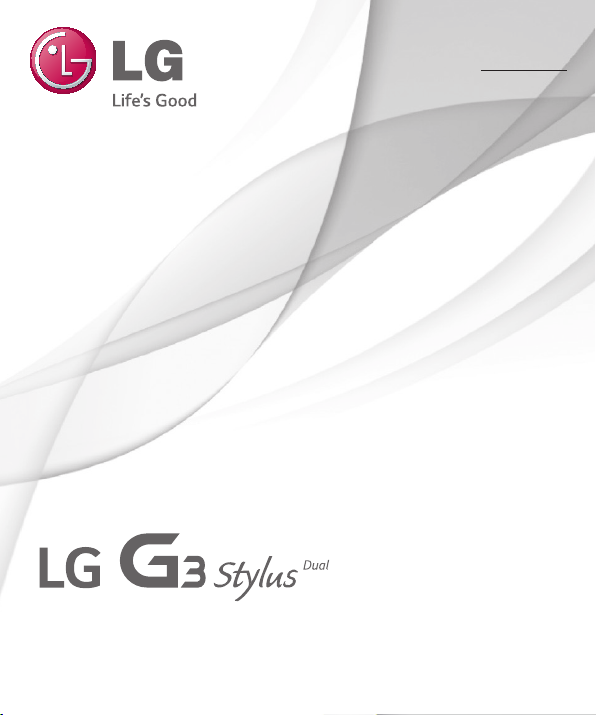
คู่มือการใช้
User Guide
ไ ท ย
EN GL IS H
LG-D690
MFL68626209 (1.0)
www.lg.com
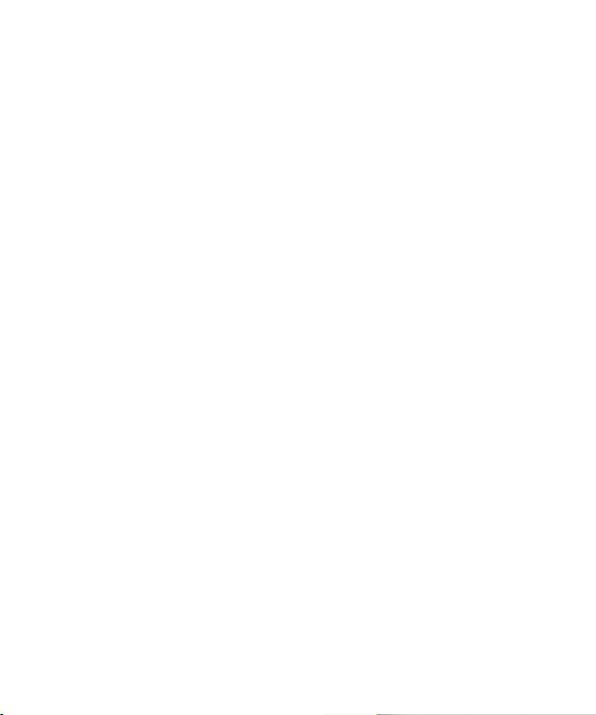
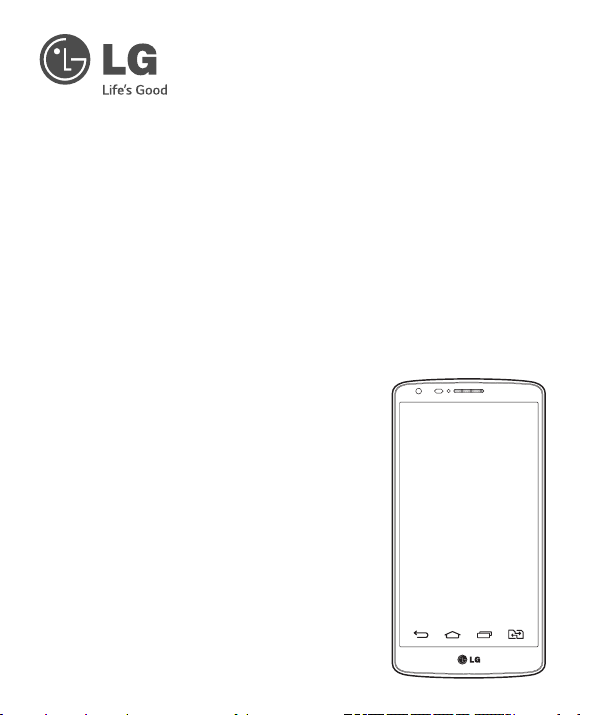
คู่มือการใช้
• ภาพหน้าจอและภาพประกอบอาจแตกต่างจากที่คุณ
พบในโทรศัพท์จริง
• ข้อมูลบางอย่างในคู่มือเล่มนี้อาจไม่สามารถใช้ได้
กับโทรศัพท์ของคุณ ขึ้นอยู่กับโทรศัพท์
ซอฟต์แวร์ของโทรศัพท์ หรือผู้ให้บริการของคุณ ข้อมูล
ทั้งหมดในเอกสารนี้เปลี่ยนแปลงได้โดยไม่ต้องแจ้งให้
ทราบล่วงหน้า
• โทรศัพท์รุ่นนี้ไม่เหมาะสำาหรับผู้พิการทางสายตาเนื่อง
จากมีแป้นพิมพ์บนหน้าจอสัมผัส
• ลิขสิทธิ์ ©2014 LG Electronics, Inc. สงวนลิขสิทธิ์
LG และโลโก้ LG เป็นเครื่องหมายการค้าจดทะเบียน
ของ LG Group และหน่วยงานที่เกี่ยวข้อง เครื่องหมาย
การค้าอื่นๆ ทั้งหมดเป็นสมบัติของเจ้าของนั้นๆ
• Google™, Google Maps™, Gmail™,
YouTube™, Hangouts™ และ Play Store™
เป็นเครื่องหมายการค้าของ Google, Inc.
ไทย
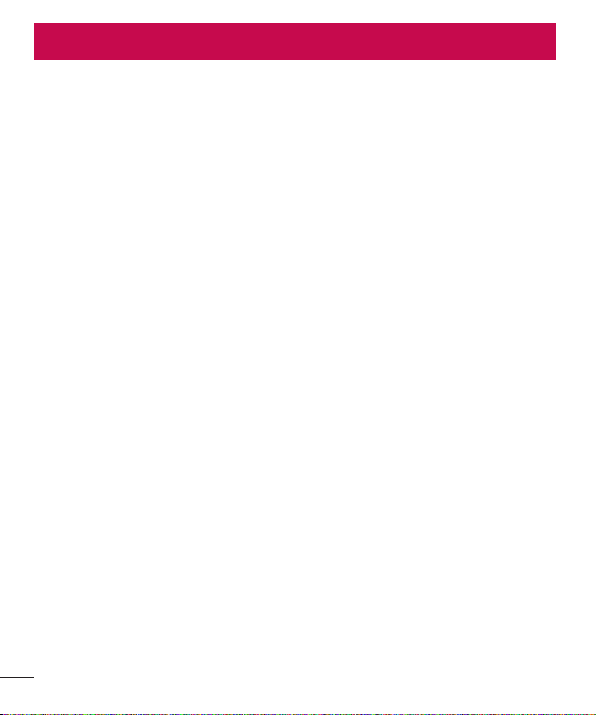
สารบัญ
คำาแนะนำาเพื่อความปลอดภัยและการใช้งาน
อย่างมีประสิทธิภาพ .................................5
ข้อความประกาศสำาคัญ ..........................13
เริ่มทำาความรู้จักกับโทรศัพท์ของคุณ........19
ภาพรวมโทรศัพท์ .........................19
การใส่ซิมการ์ดและแบตเตอรี่ ..........21
การชาร์จโทรศัพท์ ........................23
การใช้การ์ดหน่วยความจำา ..............24
การล็อคและปลดล็อคหน้าจอ ..........25
Knock Code ......................................26
เปิดหน้าจอ ........................................ 26
หน้าจอหลักของคุณ ..............................27
เคล็ดลับสำาหรับหน้าจอสัมผัส ..........27
หน้าจอหลัก ................................28
หน้าจอหลักย่อย .................................28
การปรับแต่งหน้าจอหลัก .......................29
การกลับไปที่แอปพลิเคชันที่เพิ่งใช้
ล่าสุด ........................................30
พาเนลการแจ้งเตือน .....................30
การใช้ซิมคู่ .................................30
การเปิดพาเนลการแจ้งเตือน .................. 31
ไอคอนสัญลักษณ์บนแถบสถานะ ............ 32
แป้นพิมพ์บนหน้าจอ ......................33
การป้อนตัวอักษรที่ใช้สำาหรับเน้นเสียง .....33
การตั้งค่าบัญชี Google .........................34
การเชื่อมต่อกับเครือข่ายและอุปกรณ์ .......35
Wi-Fi .........................................35
การเชื่อมต่อกับเครือข่าย Wi-Fi ..............35
2
การเปิด Wi-Fi และการเชื่อมต่อกับ
เครือข่าย Wi-Fi ..................................35
Bluetooth ..................................36
การแบ่งปันการเชื่อมต่อข้อมูลใน
โทรศัพท์ ....................................37
Wi-Fi Direct ...............................39
การเชื่อมต่อคอมพิวเตอร์ด้วย
สายเคเบิล USB ...........................39
การโทร ...............................................41
การโทรออก ................................41
การโทรออกโดยใช้รายชื่อ ..............41
การรับสายและการปฏิเสธ
สายเรียกเข้า ...............................41
เมื่อหน้าจอถูกล็อค/ปลดล็อคแล้ว ...........41
การปรับระดับเสียงสนทนา ..............42
การใช้สายที่สอง ..........................42
การดูบันทึกการโทร ......................42
ตั้งค่าการโทร ..............................43
รายชื่อ .................................................44
การค้นหารายชื่อ ..........................44
การเพิ่มรายชื่อใหม่ .......................44
รายชื่อเพื่อนสนิท .........................44
การสร้างกลุ่ม ..............................45
ข้อความ...............................................46
การส่งข้อความ ............................46
โหมดแสดงภาพ ..........................47
การเปลี่ยนการตั้งค่าข้อความ
มัลติมีเดีย ..................................47
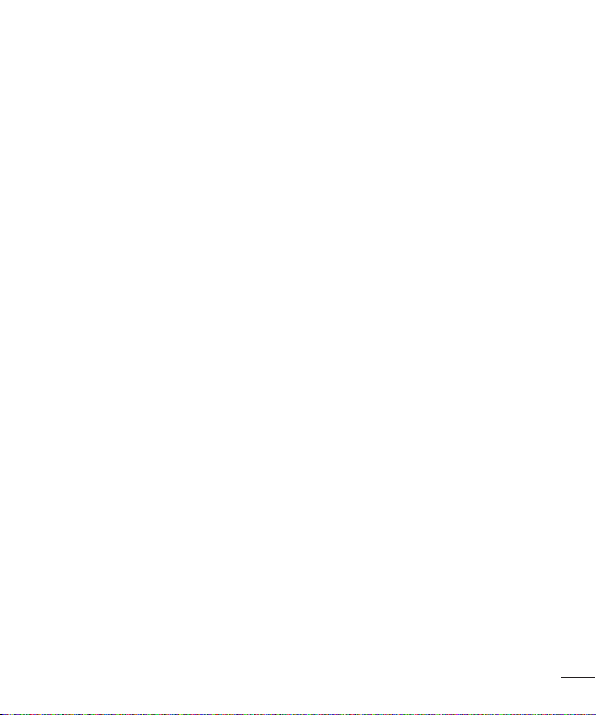
อีเมล ...................................................48
การจัดการแอคเคาท์อีเมล ..............48
การทำางานกับโฟลเดอร์แอคเคาท์ ....48
การเขียนและส่งอีเมล ....................49
กล้องและวิดีโอ .....................................50
การเปิดแอปพลิเคชันกล้อง .............50
ทำาความรู้จักกับช่องมองภาพ ..........50
การถ่ายภาพ ................................51
การบันทึกวิดีโอ ...........................51
การตั้งค่ากล้องและวิดีโอ................52
การถ่ายรูปด้วยท่าทาง ...................53
สลับกล้อง ..................................53
การดูภาพถ่ายของคุณ ...................54
ฟังก์ชัน................................................55
QuickMemo+ .............................55
การใช้ตัวเลือก QuickMemo+ ...............56
การดู QuickMemo+
ที่บันทึกเสร็จเรียบร้อยแล้ว ...................56
QSlide .......................................57
Peel Smart Remote ....................58
หน้าต่างคู่ ...................................59
LG SmartWorld ..........................60
วิธีการเข้าสู่ LG SmartWorld
จากโทรศัพท์ของคุณ ...........................60
มัลติมีเดีย .............................................61
แกลเลอรี่ ....................................61
การเปิดแอปพลิเคชันคลังภาพ ...............61
การทำางานกับภาพถ่าย .........................61
การทำางานกับวิดีโอ .............................62
QSlide ขณะเล่นวิดีโอ ..........................63
เพลง .........................................63
เพิ่มไฟล์เพลงในโทรศัพท์ของคุณ ..........64
ถ่ายโอนเพลงด้วยการใช้อุปกรณ์สื่อ
(MTP) .............................................. 64
การเล่นเพลง .....................................64
ยูทิลิตี ..................................................66
การตั้งเวลาการปลุก ......................66
การใช้เครื่องคิดเลข ......................66
การเพิ่มเหตุการณ์ลงในปฏิทิน .........66
บันทึกเสียง .................................67
การบันทึกเสียงหรือเสียงพูด ..................67
การส่งรายการบันทึกเสียง .....................67
การทำางาน ..................................67
Google+ ....................................68
ค้นหาด้วยเสียง ............................68
ดาวน์โหลด .................................68
ThinkFree Viewer .......................69
วิทยุ FM .....................................69
เว็บไซต์ ...............................................70
อินเตอร์เน็ต ................................70
การใช้แถบเครื่องมือเว็บ .......................70
การดูเว็บเพจ ......................................70
การเปิดเพจ .......................................70
การค้นหาเว็บด้วยเสียง ......................... 71
บุ๊คมาร์ค ............................................71
ประวัต ..............................................71
Chrome .....................................71
การดูเว็บเพจ ......................................71
การเปิดเพจ .......................................71
3

สารบัญ
การซิงค์กับอุปกรณ์อื่น..........................72
การเพิ่มและการดูบุ๊คมาร์ค .....................72
ตั้งค่า ...................................................73
เครือข่าย ....................................73
เสียง .........................................76
หน้าจอ ......................................78
ทั่วไป ........................................80
ซอฟต์แวร์คอมพิวเตอร์ (LG PC Suite) ....88
อัปเดตซอฟต์แวร์โทรศัพท์ ......................91
อัปเดตซอฟต์แวร์โทรศัพท์ .............91
เกี่ยวกับคู่มือผู้ใช้นี้ ................................93
เกี่ยวกับคู่มือผู้ใช้นี้ ........................93
เครื่องหมายการค้า ........................93
DivX HD ....................................94
อุปกรณ์เสริม ........................................95
การแก้ปัญหา ........................................96
คำาถามที่พบบ่อย ...................................99
4
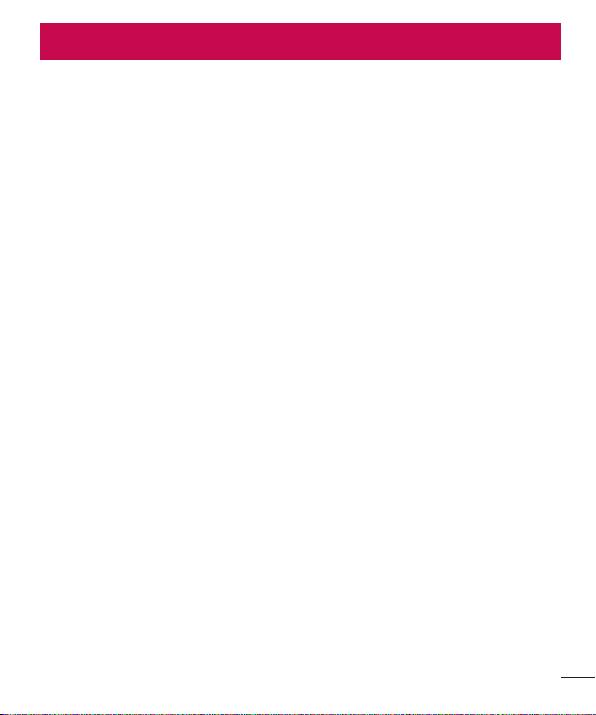
คำาแนะนำาเพื่อความปลอดภัยและการใช้งานอย่างมีประสิทธิภาพ
โปรดอ่านคำาแนะนำาเบื้องต้นต่อไปนี้ การไม่ปฏิบัติตามคำาแนะนำาเหล่านี้อาจทำาให้เกิดอันตราย
หรือผิดกฎหมาย
ในกรณีที่เกิดความผิดพลาด เครื่องมือซอฟต์แวร์ที่อยู่ในอุปกรณ์ของคุณจะเก็บรวบรวมบันทึก
ความผิดพลาด
เครื่องมือนี้รวบรวมเฉพาะข้อมูลเกี่ยวกับความผิดพลาด เช่น ความแรงของสัญญาณ ตำาแหน่ง
ID เซลล์ในกรณีสายหลุด และแอปพลิเคชันที่โหลด บันทึกจะถูกใช้เพื่อช่วยในการตรวจสอบ
สาเหตุของความผิดพลาดเท่านั้น บันทึกเหล่านี้จะถูกเข้ารหัสและสามารถเข้าถึงได้โดยศูนย์
บริการ LG ที่ได้รับอนุญาตเท่านั้น ในกรณีที่คุณต้องส่งคืนอุปกรณ์เพื่อซ่อมแซม
การรับพลังงานคลื่นความถี่วิทยุ
ข้อมูลเกี่ยวกับการรับพลังงานคลื่นความถี่วิทยุและค่า SAR (Specific Absorption Rate)
โทรศัพท์มือถือรุ่น LG-D690 นี้ ได้รับการออกแบบตรงตามข้อกำาหนดเรื่องความปลอดภัย
ในการใช้งานอันเกี่ยวกับการรับพลังงานคลื่นความถี่วิทยุ ข้อกำาหนดนี้ใช้หลักเกณฑ์
ทางวิทยาศาสตร์ที่รวมถึงการกำาหนดค่าเผื่อไว้ ทั้งนี้เพื่อความปลอดภัยของทุกคน
โดยไม่ขึ้นกับอายุและสุขภาพ
• ข้อกำาหนดเกี่ยวกับการรับพลังงานคลื่นความถี่วิทยุใช้หน่วยวัดที่เรียกว่า Specific
Absorption Rate (SAR) การทดสอบ SAR ได้กระทำาด้วยการใช้วิธีการที่ได้มาตรฐาน
โดยให้เครื่องโทรศัพท์ส่งสัญญาณที่แรงที่สุดและมีการรับรองขนาดสัญญาณแล้ว
โดยการส่งสัญญาณดังกล่าวได้กระทำาในทุกย่านความถี่ที่โทรศัพท์ใช้อยู่
• แม้ว่าระดับ SAR ของโทรศัพท์ LG แต่ละรุ่นจะแตกต่างกันบ้าง แต่ทุกรุ่นจะได้รับการ
ออกแบบให้อยู่ภายในข้อกำาหนดการรับพลังงานคลื่นความถี่วิทยุ
• ข้อจำากัด SAR ที่แนะนำาโดย International Commission on Non-Ionizing Radiation
Protection (ICNIRP) คือ 2 W/kg โดยเฉลี่ยตามเนื้อเยื่อของร่างกายที่หนัก 10 กรัม
• ค่า SAR สูงสุดสำาหรับโทรศัพท์รุ่นนี้ ซึ่งทำาการทดสอบขณะถือแนบกับหูคือ 0.272 W/kg
(10 กรัม) และเมื่อพกพาไว้กับตัวคือ 0.427 W/kg (10 กรัม)
• โทรศัพท์นี้ตรงตามมาตรฐานการดูดกลืนสัญญาณคลื่นความถี่วิทยุ (RF) เมื่อใช้
งานตามปกติโดยถือแนบกับหู หรือขณะวางห่างจากร่างกายอย่างน้อย 1.5 ซม.
เมื่อใช้กล่องโทรศัพท์สำาหรับพกพา คลิปยึดเข็มขัดหรือที่ใส่โทรศัพท์
5
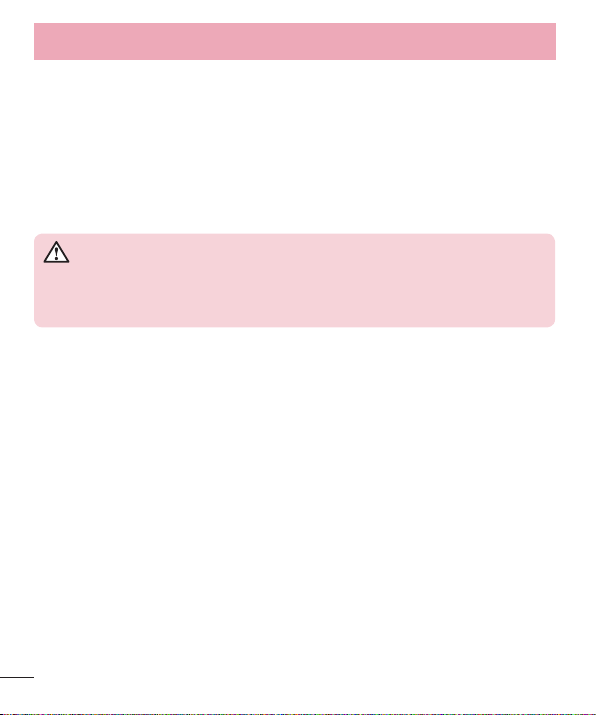
คำาแนะนำาเพื่อความปลอดภัยและการใช้งานอย่างมีประสิทธิภาพ
เพื่อการใช้งานแบบพกติดตัว อุปกรณ์เหล่านั้นไม่ควรเป็นโลหะและควรให้โทรศัพท์อยู่ห่าง
จากร่างกายอย่างน้อย 1.5 ซม. โทรศัพท์เครื่องนี้ต้องมีการเชื่อมต่อเครือข่ายที่มีคุณภาพ
สำาหรับการส่งไฟล์ข้อมูลหรือข้อความ ในบางครั้งการส่งไฟล์ข้อมูลหรือการส่งข้อความอาจ
ล่าช้าจนกว่าจะเชื่อมต่อเครือข่ายได้ ตรวจสอบให้แน่ใจว่าได้ปฏิบัติตามคำาแนะนำาเกี่ยวกับ
ระยะห่างดังกล่าวข้างต้น จนกว่าจะส่งข้อมูลเสร็จสิ้น
การดูแลและการบำารุงรักษาเครื่องโทรศัพท์
คำาเตือน
ใช้แบตเตอรี่ อุปกรณ์ชาร์จ และอุปกรณ์เสริมที่ผ่านการรับรองให้ใช้กับโทรศัพท์รุ่นนี้
เท่านั้น การใช้อุปกรณ์ประเภทอื่นๆ อาจทำาให้การรับรองหรือการรับประกันของเครื่อง
สิ้นสุดลง หรือก่อให้เกิดอันตรายได้
• อย่าถอดแยกชิ้นส่วนของเครื่องโทรศัพท์ ควรนำาไปให้ช่างเทคนิคผู้มีความรู้เมื่อจำาเป็นต้อง
มีการตรวจซ่อม
• การซ่อมแซมภายใต้การรับประกันเป็นการตัดสินใจของ LG ซึ่งอาจรวมถึงการเปลี่ยนชิ้นส่วน
หรือแผงวงจรที่เป็นของใหม่หรือของที่ปรับสภาพ โดยมีประสิทธิภาพในการทำางาน
เทียบเท่าชิ้นส่วนที่ถูกเปลี่ยน
• ควรวางให้ห่างจากอุปกรณ์เครื่องใช้ไฟฟ้า เช่น ทีวี วิทยุ และเครื่องคอมพิวเตอร์
• ควรตั้งโทรศัพท์ไว้ห่างจากแหล่งความร้อน เช่น เครื่องระบายความร้อน
หรือเตาประกอบอาหาร
• ไม่ควรทำาโทรศัพท์ตก
• ไม่ควรนำาเครื่องโทรศัพท์ไว้ในที่ที่มีการสั่นสะเทือนหรือการกระแทก
• ปิดเครื่องโทรศัพท์ในบริเวณที่มีข้อบังคับพิเศษว่าห้ามใช้ ตัวอย่างเช่น
ห้ามใช้โทรศัพท์ในโรงพยาบาล เนื่องจากอาจมีผลต่อการทำางานของอุปกรณ์ทาง
การแพทย์ที่ไวต่อสัญญาณรบกวน
• ห้ามสัมผัสโทรศัพท์ด้วยมือเปียก ขณะกำาลังชาร์จแบตเตอรี่ เพราะอาจถูกไฟฟ้าดูดและอาจ
ทำาให้โทรศัพท์ชำารุดเสียหายได้
6
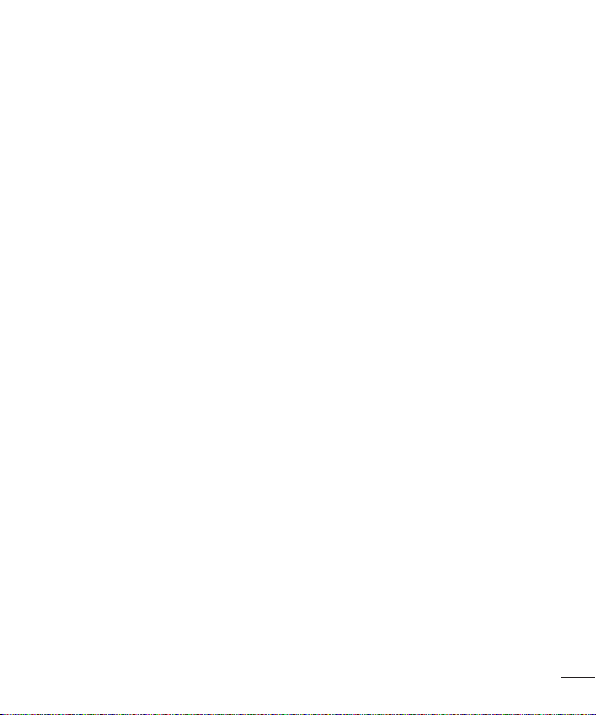
• ห้ามชาร์จโทรศัพท์ใกล้วัตถุไวไฟ เนื่องจากโทรศัพท์อาจร้อนและทำาให้ติดไฟ
ซึ่งอาจทำาให้เกิดเพลิงไหม้
• ใช้ผ้าแห้งเช็ดทำาความสะอาดภายนอกเครื่องโทรศัพท์ (อย่าใช้สารละลาย เช่น เบนซิน
ทินเนอร์ หรือแอลกอฮอล์)
• อย่าชาร์จโทรศัพท์โดยวางไว้บนพื้นผิวอ่อนนุ่ม
• ควรชาร์จโทรศัพท์ในบริเวณที่มีการถ่ายเทอากาศดี
• ไม่ควรนำาเครื่องโทรศัพท์ไว้ในที่ที่มีฝุ่นหรือควันมากเกินไป
• อย่าวางโทรศัพท์ใกล้บัตรเครดิตหรือบัตรโดยสารที่มีแถบแม่เหล็ก เพราะอาจ
ทำาความเสียหายต่อข้อมูลในแถบแม่เหล็กได้
• อย่าเคาะหน้าจอด้วยวัตถุมีคม เพราะอาจทำาความเสียหายแก่โทรศัพท์ได้
• วางเครื่องโทรศัพท์ให้ห่างจากของเหลวหรือความชื้น
• ใช้อุปกรณ์เสริม เช่น หูฟัง ด้วยความระมัดระวัง อย่าแตะต้องเสาอากาศโดยไม่จำาเป็น
• ห้ามใช้ สัมผัส หรือพยายามถอดหรือซ่อมแซมแก้วที่แตก มีรอยแตก หรือร้าว
ความเสียหายของหน้าจอแก้วเกิดขึ้นจากการใช้งานโดยไม่ได้รับอนุญาตหรือไม่ถูกต้องจะ
ไม่ครอบคลุมภายใต้การรับประกัน
• โทรศัพท์ของคุณเป็นอุปกรณ์อิเล็กทรอนิกส์ที่มีความร้อนในระหว่างการทำางานปกติ
การสัมผัสกับผิวโดยตรงเป็นระยะเวลานานโดยไม่มีการระบายอากาศหรือมีไม่เพียงพออาจ
ทำาให้รู้สึกไม่สบายหรือเกิดแผลไหม้เล็กน้อยได้ ดังนั้น ผู้ใช้ต้องระมัดระวังเมื่อถือโทรศัพท์
ในระหว่างหรือทันทีหลังจากการใช้การ
• หากโทรศัพท์ของคุณเปียกน้ำา ให้ถอดปลั๊กทันทีเพื่อให้เครื่องแห้งสนิท ห้ามทำาให้อุปกรณ์
แห้งเร็วขึ้นโดยใช้แหล่งความร้อนภายนอก เช่น เตาอบ เตาไมโครเวฟ หรือเครื่องเป่าผม
• ของเหลวในโทรศัพท์ที่เปียกน้ำาจะเปลี่ยนสีของฉลากผลิตภัณฑ์ในโทรศัพท์ ความเสียหาย
ของอุปกรณ์ที่เป็นผลมาจากการสัมผัสกับของเหลวจะไม่ได้รับครอบคลุมภายใต้การรับ
ประกัน
7
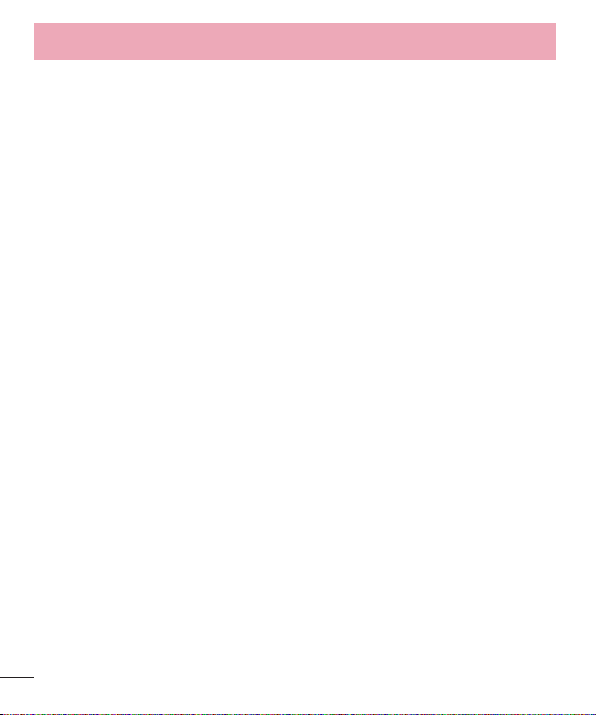
คำาแนะนำาเพื่อความปลอดภัยและการใช้งานอย่างมีประสิทธิภาพ
การทำางานอย่างมีประสิทธิภาพของโทรศัพท์
อุปกรณ์อิเล็กทรอนิกส์
โทรศัพท์เคลื่อนที่ทุกเครื่องอาจได้รับผลจากคลื่นรบกวนได้ ทำาให้มีผลต่อการทำางาน
• ห้ามใช้โทรศัพท์เคลื่อนที่ใกล้อุปกรณ์ทางการแพทย์โดยไม่ได้รับอนุญาต หลีกเลี่ยงการวาง
โทรศัพท์เหนือเครื่องควบคุมจังหวะการเต้นของหัวใจ เช่น ใส่ในกระเป๋าเสื้อ เป็นต้น
• โทรศัพท์เคลื่อนที่บางเครื่องอาจก่อให้เกิดสัญญาณคลื่นรบกวนกับเครื่องช่วยฟังได้
• ดังนั้น โทรทัศน์ วิทยุ เครื่องคอมพิวเตอร์ ฯลฯ อาจได้รับการรบกวนบ้างเล็กน้อย
• ใช้โทรศัพท์ของคุณในช่วงอุณหภูมิ 0 ºC และ 40 ºC หากเป็นไปได้ การปล่อยให้โทรศัพท์
อยู่ในอุณหภูมิเย็นจัดหรือร้อนจัดอาจทำาให้เกิดความเสียหาย ทำางานผิดพลาด หรือระเบิดได้
ความปลอดภัยบนท้องถนน
ตรวจสอบกฎหมายและระเบียบข้อบังคับว่าด้วยเรื่องการใช้โทรศัพท์เคลื่อนที่ในพื้นที่ที่
คุณขับขี่ยานพาหนะ
• ห้ามใช้โทรศัพท์มือถือในขณะขับรถ
• มีสมาธิในการขับขี่ด้วยความระมัดระวังอย่างเต็มที่
• ขับเข้าข้างทาง แล้วจอดรถก่อนโทรออกหรือรับสาย หากสภาพการขับขี่ทำาให้จำาเป็น
ต้องดำาเนินการดังกล่าว
• พลังงานคลื่นความถี่วิทยุอาจมีผลกระทบต่อระบบอิเล็กทรอนิกส์บางชนิดในรถของคุณ
เช่น วิทยุติดรถยนต์ อุปกรณ์เพื่อความปลอดภัย เป็นต้น
• หากรถของคุณติดตั้งถุงลมนิรภัย ห้ามติดตั้งอุปกรณ์พกพาแบบไร้สายซึ่งขัดขวางการทำางาน
ของถุงลม ซึ่งอาจทำาให้ถุงลมไม่ทำางาน หรืออาจทำาให้คุณได้รับบาดเจ็บรุนแรงเนื่องจาก
การทำางานผิดปกติของถุงลมนิรภัยได้
• หากคุณกำาลังฟังเพลงในขณะอยู่ข้างนอก โปรดตรวจดูว่าระดับเสียงอยู่ที่ระดับที่เหมาะสม
เพื่อให้คุณยังสามารถได้ยินเสียงจากรอบข้างได้ โดยเฉพาะอย่างยิ่งเมื่ออยู่ข้างถนน
8
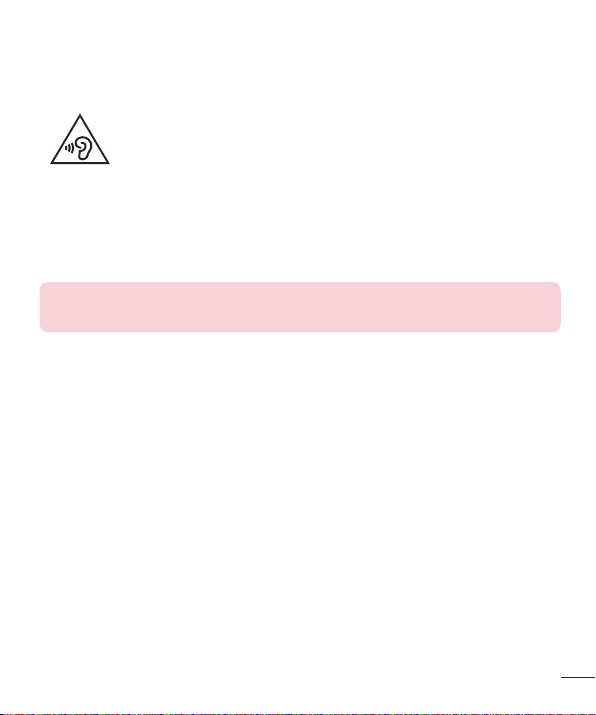
หลีกเลี่ยงการทำาลายความสามารถในการได้ยิน
เพื่อป้องกันการทำาลายความสามารถในการได้ยินที่อาจเกิดขึ้นได้
ห้ามฟังเสียงที่ดังมากเป็นเวลานาน
ความสามารถในการได้ยินอาจถูกทำาลายได้หากคุณฟังเสียงดังเป็นระยะเวลานาน ดังนั้น
เราขอแนะนำาว่า คุณไม่ควรเปิดหรือปิดหูฟังใกล้กับหูของคุณ นอกจากนี้ คุณควรตั้งระดับเสียง
เพลงและระดับเสียงสายสนทนาไว้ในระดับที่เหมาะสม
• เมื่อใช้หูฟัง ให้ลดระดับเสียงลงหากคุณไม่ได้ยินเสียงพูดของคนข้างๆ หรือคนข้างๆ
คุณได้ยินสิ่งที่คุณกำาลังฟัง
หมายเหตุ: แรงดันเสียงที่มากเกินไปจากหูฟัง และชุดหูฟังสามารถทำาให้สูญเสีย
การได้ยินได้
ส่วนที่เป็นแก้ว
บางส่วนของโทรศัพท์ของคุณทำามาจากวัสดุแก้ว ซึ่งส่วนที่เป็นแก้วนี้สามารถแตกได้
หากโทรศัพท์ตกลงบนพื้นแข็ง หรือถูกกระแทก หากส่วนที่เป็นแก้วนี้แตก อย่าสัมผัส
หรือพยายามดึงออก ให้หยุดใช้โทรศัพท์จนกว่าส่วนที่เป็นแก้วนี้จะได้รับการเปลี่ยนโดย
ผู้ให้บริการที่ได้รับการแต่งตั้ง
บริเวณที่ทำาให้เกิดระเบิดได้
ห้ามใช้โทรศัพท์ในพื้นที่ที่อยู่ระหว่างมีการระเบิดต่างๆ ให้ปฏิบัติตามข้อห้ามอย่างเคร่งครัด
และทำาตามข้อกำาหนดหรือกฎเกณฑ์ต่างๆ
9
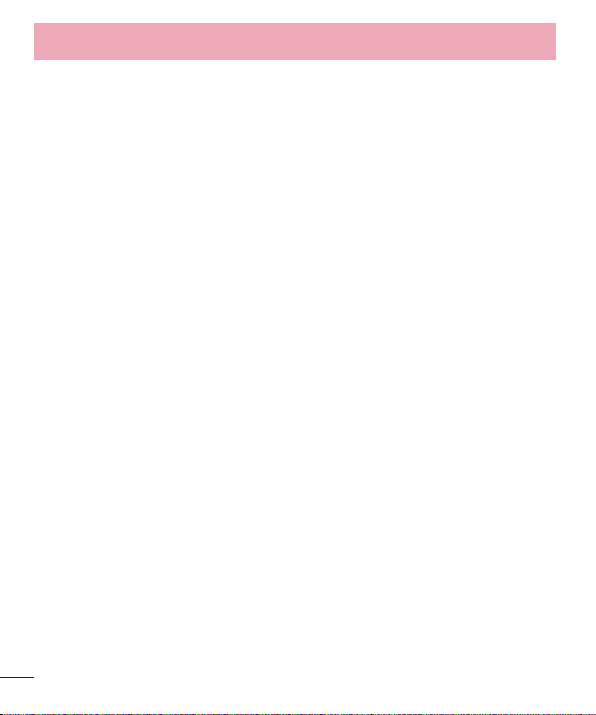
คำาแนะนำาเพื่อความปลอดภัยและการใช้งานอย่างมีประสิทธิภาพ
บริเวณที่อาจเกิดการระเบิดได้
• ห้ามใช้โทรศัพท์ใกล้จุดเติมน้ำามันเชื้อเพลิง
• ห้ามใช้โทรศัพท์ใกล้น้ำามันเชื้อเพลิงหรือสารเคมี
• ห้ามขนถ่ายหรือเก็บก๊าซหรือของเหลวที่ติดไฟง่าย หรือระเบิดได้ในห้องโดยสารของรถ
ซึ่งคุณใช้เก็บโทรศัพท์หรืออุปกรณ์เสริมต่างๆ ของคุณ
บนเครื่องบิน
อุปกรณ์ไร้สายสามารถก่อให้เกิดคลื่นรบกวนต่อเครื่องบินได้
• ให้ปิดโทรศัพท์เคลื่อนที่ของคุณก่อนขึ้นเครื่องบิน
• อย่าใช้โทรศัพท์เมื่อเครื่องบินจอดที่พื้นก่อนได้รับการอนุญาตจากพนักงานประจำาเครื่อง
เด็ก
เก็บโทรศัพท์ในที่ปลอดภัยและห่างจากมือเด็ก รวมทั้งเก็บชิ้นส่วนขนาดเล็กซึ่งอาจทำา
อันตรายหากเด็กนำาใส่ปาก
การโทรฉุกเฉิน
การโทรฉุกเฉินอาจไม่สามารถใช้กับเครือข่ายมือถือบางเครือข่ายได้ จึงไม่ควรใช้โทรศัพท์นี้
เพียงอย่างเดียวในกรณีโทรฉุกเฉิน ให้ตรวจสอบกับผู้ให้บริการในพื้นที่ของคุณ
10
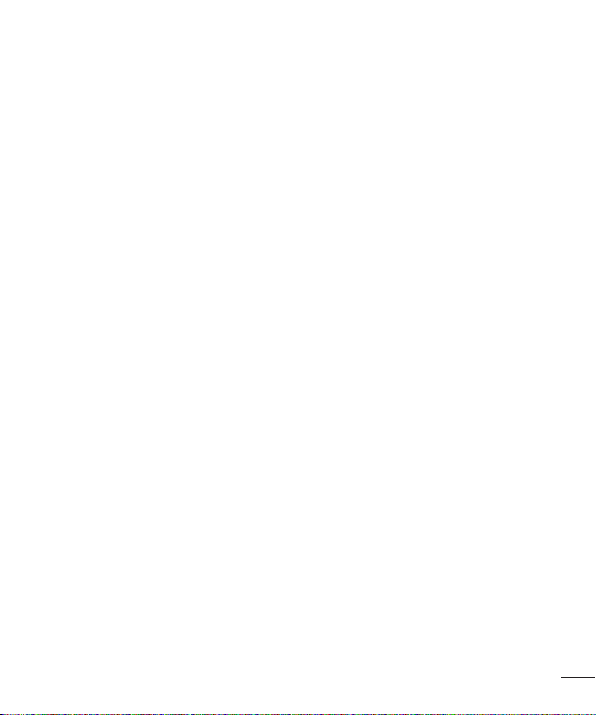
ข้อมูลเกี่ยวกับแบตเตอรี่และการดูแลรักษา
• คุณไม่จำาเป็นต้องคายประจุแบตเตอรี่ออกจนหมดก่อนเริ่มการชาร์จ แบตเตอรี่นี้ต่างจาก
แบตเตอรี่อื่น เนื่องจากไม่มี Memory Effect ประสิทธิภาพของแบตเตอรี่จึงไม่ด้อยลง
• ใช้เฉพาะแบตเตอรี่และอุปกรณ์ชาร์จของ LG เท่านั้น เครื่องชาร์จของ LG ได้รับการออก
แบบมาเพื่อยืดอายุการใช้งานของแบตเตอรี่ให้นานที่สุด
• อย่าถอดชิ้นส่วนหรือทำาให้แบตเตอรี่ลัดวงจร
• เปลี่ยนแบตเตอรี่ก้อนใหม่ทันที เมื่อประสิทธิภาพการใช้งานลดต่ำาลงจนถึงระดับที่ไม่อาจใช้
งานต่อได้ แบตเตอรี่นี้สามารถชาร์จใหม่ได้หลายร้อยครั้งก่อนที่จะต้องเปลี่ยนก้อนใหม่
• ชาร์จแบตเตอรี่ใหม่อีกครั้ง หากไม่ได้ใช้เป็นเวลานานเพื่อเพิ่มเวลาการใช้งาน
• อย่าให้อุปกรณ์ชาร์จแบตเตอรี่โดนแสงแดดโดยตรง หรือใช้ในสภาพที่มีความชื้นสูง
เช่น ในห้องน้ำา
• อย่าวางแบตเตอรี่ทิ้งไว้ในสภาพอากาศที่ร้อนหรือเย็น เนื่องจากประสิทธิภาพของแบตเตอรี่
อาจด้อยลง
• หากมีการใส่แบตเตอรี่ชนิดที่ไม่ถูกต้อง อาจทำาให้เกิดการระเบิดได้
• ควรปฏิบัติตามคำาแนะนำาของผู้ผลิตในการทิ้งแบตเตอรี่ที่ใช้แล้ว โปรดรีไซเคิลเมื่อเป็นไปได้
อย่าทิ้งเป็นขยะในครัวเรือน
• หากคุณต้องการเปลี่ยนแบตเตอรี่ โปรดนำาไปที่จุดบริการหรือตัวแทนจำาหน่ายที่ได้รับการ
แต่งตั้งจาก LG Electronics ที่ใกล้ที่สุดเพื่อขอความช่วยเหลือ
• ถอดปลั๊กอุปกรณ์ชาร์จออกจากเต้าเสียบทุกครั้งหลังจากแบตเตอรี่โทรศัพท์เต็มแล้วเพื่อลด
การใช้พลังงานสิ้นเปลืองของอุปกรณ์ชาร์จ
• อายุการใช้งานแบตเตอรี่จะขึ้นอยู่กับการกำาหนดค่าเครือข่าย, ตั้งค่าผลิตภัณฑ์,
รูปแบบการใช้, แบตเตอรี่ และสภาพแวดล้อม
• ตรวจสอบให้แน่ใจว่าไม่มีวัตถุที่มีขอบแหลมคม เช่น ฟันหรือเล็บสัตว์ ตะปู
สัมผัสกับแบตเตอรี่ ซึ่งอาจก่อให้เกิดไฟไหม้ได้
11
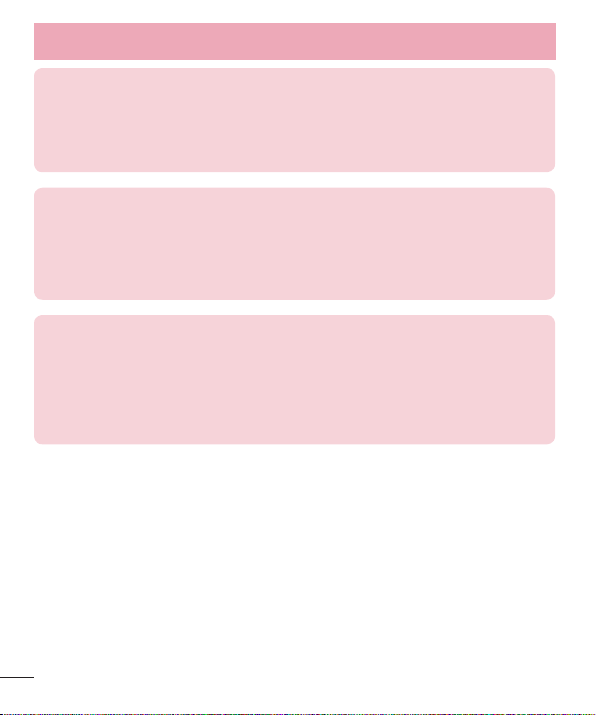
คำาแนะนำาเพื่อความปลอดภัยและการใช้งานอย่างมีประสิทธิภาพ
คำาประกาศรับรอง
ดังนั้น LG Electronics ขอประกาศว่าผลิตภัณฑ์ LG-D690
เป็นไปตามข้อกำาหนดที่จำาเป็น และข้อกำาหนดที่เกี่ยวข้องอื่นๆ ของ Directive
1999/5/EC คุณสามารถดูสำาเนาของคำาประกาศรับรองได้ที่
http://www.lg.com/global/declaration
ประกาศ: ซอฟต์แวร์โอเพ่นซอร์ส
ในการขอรับซอร์สโค้ดที่เกี่ยวข้องภายใต้ GPL, LGPL, MPL
และใบอนุญาตโอเพ่นซอร์สอื่นๆ โปรดไปที่ http://opensource.lge.com/
เงื่อนไขใบอนุญาต การปฏิเสธการรับผิดชอบ และประกาศที่อ้างอิงถึงทั้งหมด สามารถ
ดาวน์โหลดได้พร้อมกับซอร์สโค้ด
วิธีการอัปเดตสมาร์ทโฟนของคุณ
เข้าใช้งานเฟิร์มแวร์ล่าสุด, ฟังก์ชันซอฟต์แวร์ใหม่ และการปรับปรุงต่างๆ
• อัปเดตสมาร์ทโฟนของคุณโดยไม่ใช้คอมพิวเตอร์ เลือกSoftware Update
• อัปเดตสมาร์ทโฟนของคุณโดยเชื่อมต่อกับคอมพิวเตอร์ สำาหรับข้อมูล
เพิ่มเติมเกี่ยวกับการใช้ฟังก์ชันนี้
โปรดดูที่ http://www.lg.com/common/index.jsp เลือกประเทศและภาษา
12
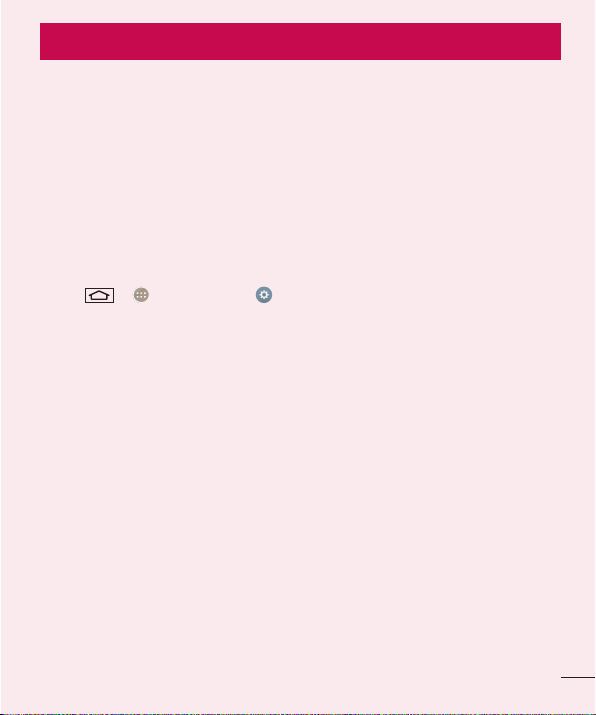
ข้อความประกาศสำาคัญ
โปรดอ่านข้อความนี้ก่อนที่คุณจะเริ่มใช้งานโทรศัพท์!
โปรดตรวจสอบเพื่อดูว่าปัญหาที่คุณพบในโทรศัพท์ของคุณมีการอธิบายไว้ในส่วนนี้หรือไม่
ก่อนที่จะโทรศัพท์ไปขอรับการบริการหรือติดต่อตัวแทนฝ่ายบริการ
1. หน่วยความจำาโทรศัพท์
เมื่อพื้นที่ว่างในหน่วยความจำาโทรศัพท์น้อยกว่า 10% โทรศัพท์จะไม่สามารถรับข้อความใหม่
ได้ คุณต้องตรวจสอบหน่วยความจำาโทรศัพท์ และลบข้อมูลบางอย่าง เช่น แอปพลิเคชันหรือ
ข้อความเพื่อเพิ่มพื้นที่ว่างในหน่วยความจำา
การถอนการติดตั้งแอปพลิเคชัน:
1 แตะ
2 เมื่อแอปพลิเคชันทั้งหมดปรากฏขึ้น ให้เลื่อนและเลือกแอปพลิเคชันที่คุณต้องการ
3 แตะ ถอนการติดตั้ง แล้วแตะที่ ตกลง เพื่อยืนยัน
2. การยืดอายุแบตเตอรี่
ยืดพลังงานแบตเตอรี่โดยการปิดคุณสมบัติที่คุณไม่ได้ให้ทำางานอย่างต่อเนื่องในแบ็คกราวด์
คุณสามารถตรวจสอบวิธีการใช้ไฟแบตเตอรี่ของแอปพลิเคชันและทรัพยากรระบบได้
การยืดอายุแบตเตอรี่ของโทรศัพท์:
• ปิดการสื่อสารทางสัญญาณวิทยุเมื่อคุณไม่ได้ใช้ ปิด Wi-Fi, Bluetooth หรือ GPS
หากคุณไม่ได้ใช้งาน
• ลดความสว่างหน้าจอและตั้งค่าไทม์เอาต์หน้าจอให้สั้นลง
• ปิดการซิงค์อัตโนมัติของ Gmail, ปฏิทิน, รายชื่อ และแอปพลิเคชันอื่นๆ
• แอปพลิเคชันที่คุณดาวน์โหลดบางแอปพลิเคชันอาจลดกำาลังไฟแบตเตอรี่
• ขณะใช้แอปพลิเคชันที่ดาวน์โหลดมา ให้ตรวจสอบระดับประจุแบตเตอรี่
> > แท็บทั่วไป > ตั้งค่า > แท็บทั่วไป > แอปฯ
ยกเลิกการติดตั้ง
13
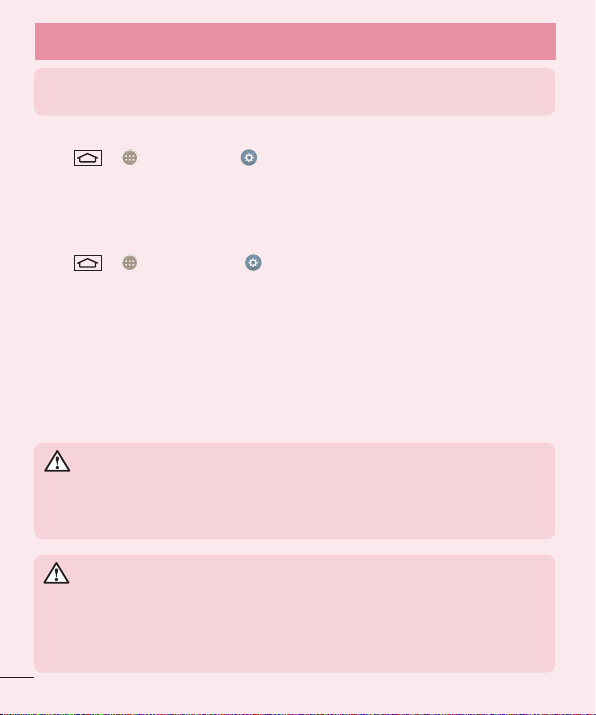
ข้อความประกาศสำาคัญ
หมายเหตุ: หากคุณโดนปุ่มเปิด/ปิด/ล็อค โดยไม่ได้ตั้งใจขณะที่โทรศัพท์อยู่ใน
กระเป๋า หน้าจอจะปิดอัตโนมัติเพื่อประหยัดพลังงานแบตเตอรี่
การตรวจสอบระดับกำาลังไฟแบตเตอรี่:
• แตะ > > แท็บแอปฯ > ตั้งค่า > แท็บทั่วไป > เกี่ยวกับโทรศัพท์ >
แท็บร่วมกัน > แบตเตอรี่
สถานะแบตเตอรี่ (กำาลังชาร์จหรือกำาลังคายประจุ) และระดับแบตเตอรี่ (เปอร์เซ็นต์ที่ชาร์จ)
จะแสดงที่ด้านบนของหน้าจอ
การตรวจสอบและควบคุมการใช้กำาลังไฟแบตเตอรี่:
• แตะ > > แท็บแอปฯ > ตั้งค่า > แท็บทั่วไป > เกี่ยวกับโทรศัพท์ >
แท็บร่วมกัน > แบตเตอรี่ > การใช้แบตเตอรี่
เวลาในการใช้แบตเตอรี่จะปรากฏขึ้นบนหน้าจอ โดยแสดงระยะเวลานับจากที่คุณเชื่อมต่อ
โทรศัพท์กับแหล่งจ่ายไฟครั้งสุดท้าย หรือหากเชื่อมต่ออยู่ในขณะนี้ จะแสดงระยะเวลานับ
จากที่โทรศัพท์ใช้พลังงานจากแบตเตอรี่ครั้งสุดท้าย หน้าจอจะแสดงรายการแอปพลิเคชัน
หรือบริการที่ใช้กำาลังไฟแบตเตอรี่ โดยเรียงลำาดับตามปริมาณที่ใช้จากมากไปน้อย
3. ก่อนการติดตั้งแอปพลิเคชันและ OS โอเพ่นซอร์ส
คำาเตือน
หากคุณติดตั้งและใช้ OS อื่นนอกเหนือจากของผู้ผลิต อาจทำาให้โทรศัพท์ของคุณ
ทำางานผิดปกติได้ นอกจากนั้น โทรศัพท์ของคุณจะไม่ได้รับความคุ้มครองตาม
การรับประกัน
คำาเตือน
เพื่อปกป้องโทรศัพท์และข้อมูลส่วนตัว ให้ดาวน์โหลดแอปพลิเคชันเฉพาะจากแหล่ง
ที่เชื่อถือได้ เช่น Play Store™ เท่านั้น หากมีการติดตั้งแอปพลิเคชันไม่ถูกต้องในโทร
ศัพท์ โทรศัพท์อาจทำางานไม่ปกติหรือเกิดข้อผิดพลาดร้ายแรง คุณต้องถอนการติดตั้ง
แอปพลิเคชันเหล่านั้น และข้อมูลและการตั้งค่าที่เกี่ยวข้องทั้งหมดออกจากโทรศัพท์
14
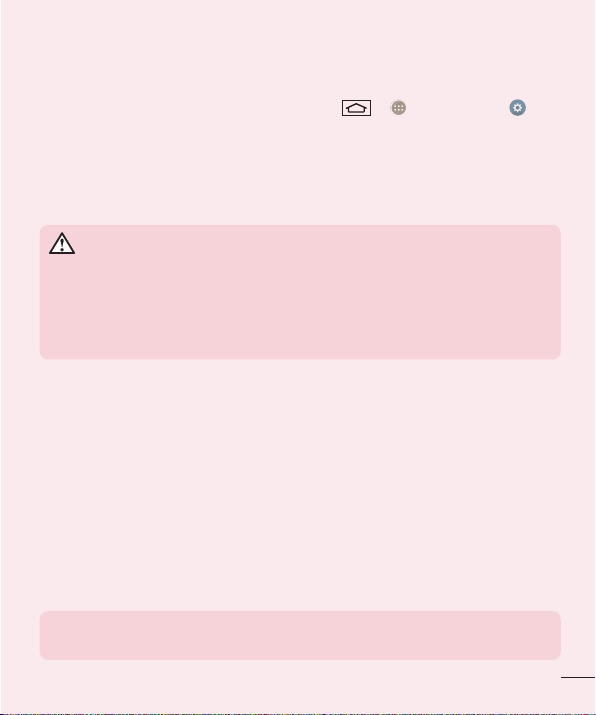
4. การใช้แบบปลดล็อค
ตั้งค่าแบบปลดล็อคเพื่อป้องกันโทรศัพท์ของคุณ แตะ > > แท็บแอปฯ >
ตั้งค่า > แท็บหน้าจอ > ล็อคหน้าจอ > เลือกแบบล็อคหน้าจอ > รูปแบบ ซึ่งจะเปิด
หน้าจอที่แนะนำาคุณสำาหรับวิธีการวาดแบบปลดล็อคหน้าจอ คุณจะต้องสร้างแบ็คอัพ PIN
เป็นมาตรการความปลอดภัย ในกรณีที่คุณลืมแบบปลดล็อค
ข้อควรระวัง: สร้างบัญชี Google ก่อนทำาการตั้งค่าแบบปลดล็อค และจำาแบ็คอัพ PIN
ที่คุณได้สร้างไว้เมื่อสร้างล็อคแบบ
คำาเตือน
ข้อควรระวังเมื่อใช้ล็อคแบบ
สิ่งสำาคัญคือต้องจำาแบบปลดล็อคที่คุณตั้งไว้ได้ คุณจะไม่สามารถเข้าใช้โทรศัพท์
ของคุณได้หากคุณใช้แบบไม่ถูกต้อง 5 ครั้ง คุณมีโอกาสเพียง 5 ครั้ง
ในการป้อนแบบการปลดล็อค PIN หรือรหัสผ่านของคุณ หากคุณทำาการป้อนทั้งหมด
5 ครั้งแล้ว คุณสามารถลองใหม่ได้อีกครั้งหลังจากผ่านไป 30 วินาที
ในกรณีที่คุณลืมรูปแบบ, PIN หรือรหัสผ่านการปลดล็อคของคุณ:
< หากคุณลืมแบบของคุณ >
หากคุณล็อกอินบัญชี Google ในโทรศัพท์แต่ป้อนรูปแบบไม่ถูกต้อง 5 ครั้ง ให้แตะปุ่ม
ลืมแบบ? ที่ด้านล่างของหน้าจอ จากนั้น คุณจะต้องล็อกอินบัญชี Google ของคุณ
หรือคุณต้องป้อนแบ็คอัพ PIN ที่คุณได้ป้อนไว้เมื่อสร้างล็อคแบบ
หากคุณไม่ได้สร้างบัญชี Google บนโทรศัพท์ หรือคุณลืมแบ็คอัพ PIN คุณต้องทำาการ
Hard Reset
< หากคุณลืม PIN หรือรหัสผ่านของคุณ >
หากคุณลืม PIN หรือรหัสผ่านของคุณ คุณจะต้องทำา Hard Reset
ข้อควรระวัง: หากคุณทำา Hard Reset แอปพลิเคชันผู้ใช้และข้อมูลผู้ใช้ทั้งหมด
จะถูกลบ
หมายเหตุ: หากคุณยังไม่ได้ล็อกอินบัญชี Google ของคุณและลืมแบบปลดล็อค
คุณจะต้องป้อนแบ็คอัพ PIN ของคุณ
15
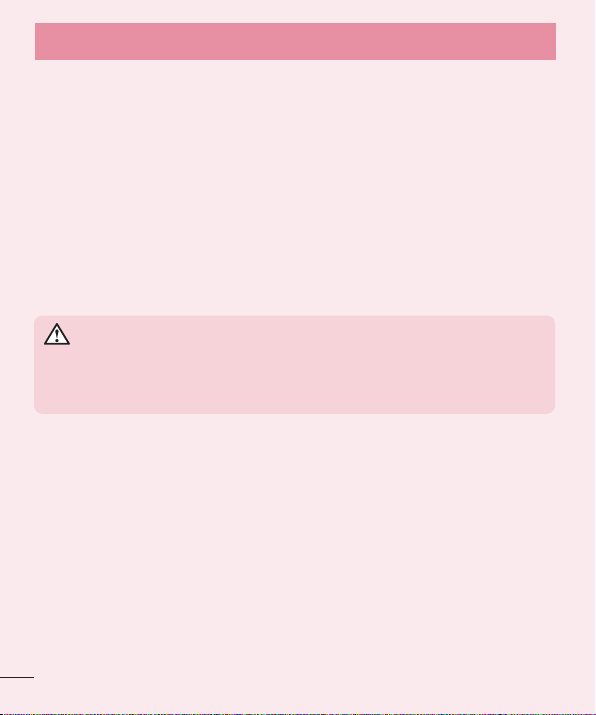
ข้อความประกาศสำาคัญ
5. การใช้ Hard Reset (รีเซ็ตค่าจากโรงงาน)
หากโทรศัพท์ของคุณไม่สามารถแก้ไขสู่สภาพเดิมได้ ให้ใช้ Hard Reset
(รีเซ็ตค่าจากโรงงาน) เพื่อตั้งค่าเริ่มต้นของโทรศัพท์
1 ปิดเครื่อง
2 กด ปุ่มเปิด/ปิด/ล็อค + ปุ่มลดระดับเสียง ที่ด้านหลังของโทรศัพท์ค้างไว้
3 ปล่อย ปุ่มเปิด/ปิด/ล็อค เมื่อเห็นโลโก้ LG แสดงขึ้น จากนั้นกด ปุ่มเปิด/ปิด/ล็อค
ค้างไว้อีกครั้งทันที
4 ปล่อยปุ่มทั้งหมดเมื่อหน้าจอ Factory Hard Reset ปรากฏขึ้น
5 ใช้ ปุ่มเพิ่ม/ลดระดับเสียง เพื่อเลือก ใช่ แล้วกด ปุ่มเปิด/ปิด/ล็อค เพื่อดำาเนินการต่อ
หรือใช้ ปุ่มเพิ่ม/ลดระดับเสียง เพื่อเลือก ไม่ (ออก) แล้วกด ปุ่มเปิด/ปิด/ล็อค
เพื่อยกเลิก
คำาเตือน
หากคุณดำาเนินการ Hard Reset แอปพลิเคชันของผู้ใช้, ข้อมูลผู้ใช้
และใบอนุญาต DRM ทั้งหมดจะถูกลบ โปรดอย่าลืมสำารองข้อมูลสำาคัญไว้
ก่อนทำา Hard Reset
16
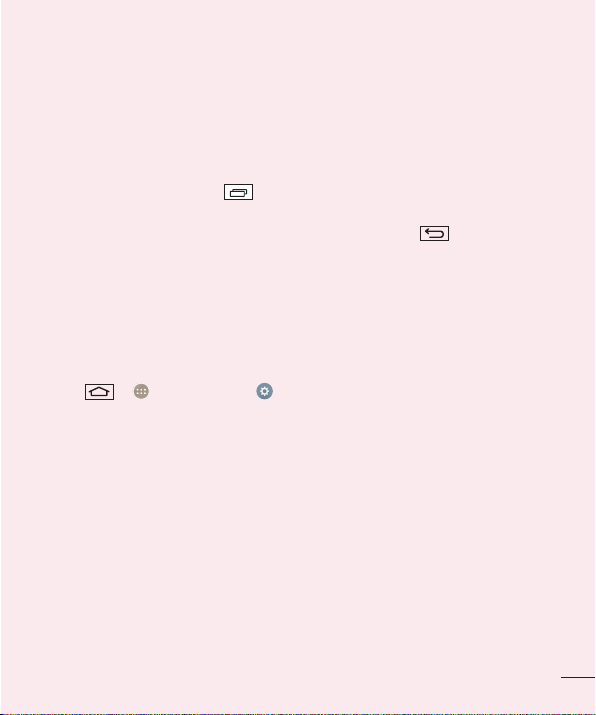
6. การเปิดและการสลับแอปพลิเคชัน
มัลติทาสกิ้งเป็นเรื่องง่ายใน Android คุณสามารถใช้งานมากกว่าหนึ่งแอปพลิเคชันพร้อมกัน
โดยไม่จำาเป็นต้องปิดแอปพลิเคชันก่อนเปิดแอปพลิเคชันอื่น การใช้และสลับระหว่าง
แอปพลิเคชันต่างๆ ที่เปิดอยู่ Android จะจัดการแต่ละแอปพลิเคชัน การหยุดและเริ่มต้นตาม
ที่ต้องการ เพื่อให้แอปพลิเคชันที่ไม่ได้ทำางานไม่ใช้ทรัพยากรโดยไม่จำาเป็น
1 แตะปุ่มแอปพลิเคชันล่าสุด
2 แตะแอปพลิเคชันที่คุณต้องการใช้งาน ซึ่งจะไม่เป็นการหยุดการรันของแอปพลิเคชัน
ก่อนหน้าในแบ็คกราวด์ของโทรศัพท์ อย่าลืมแตะ ปุ่มย้อนกลับ
แอปพลิเคชันหลังการใช้งาน
3 ในการลบแอปพลิเคชันจากรายการแอปพลิเคชันที่ใช้ล่าสุด ให้ลากตัวอย่างแอปพลิเคชัน
ไปทางซ้ายหรือขวา หากต้องการลบแอปพลิเคชันทั้งหมด ให้แตะ ลบทั้งหมด
รายการแอปพลิเคชันที่ใช้ล่าสุดจะปรากฏขึ้น
เพื่อออกจาก
7. การถ่ายโอนเพลง ภาพถ่าย
และวิดีโอโดยใช้อุปกรณ์มีเดีย (MTP)
1 แตะ > > แท็บแอปฯ > ตั้งค่า > แท็บทั่วไป > ที่เก็บข้อมูล
เพื่อตรวจสอบสื่อบันทึกข้อมูล
2 เชื่อมต่อโทรศัพท์กับคอมพิวเตอร์โดยใช้สายเคเบิล USB
3 เลื่อนแถบสถานะลงแล้วแตะ แตะสำาหรับตัวเลือก USB เพิ่มเติม แล้วเลือกตัวเลือก
อุปกรณ์มีเดีย (MTP)
4 เปิดโฟลเดอร์หน่วยความจำาบนคอมพิวเตอร์ คุณสามารถดูเนื้อหาในที่เก็บข้อมูลบน
คอมพิวเตอร์ของคุณ และโอนไฟล์จากคอมพิวเตอร์ไปยังโฟลเดอร์หน่วยความจำา
อุปกรณ์ หรือสลับกัน
5 หลังจากโอนไฟล์ ให้เลื่อนแถบสถานะลง และแตะ แตะสำาหรับตัวเลือก USB เพิ่มเติม
และเลือก ชาร์จโทรศัพท์ จากรายการชนิดการเชื่อมต่อ USB
17
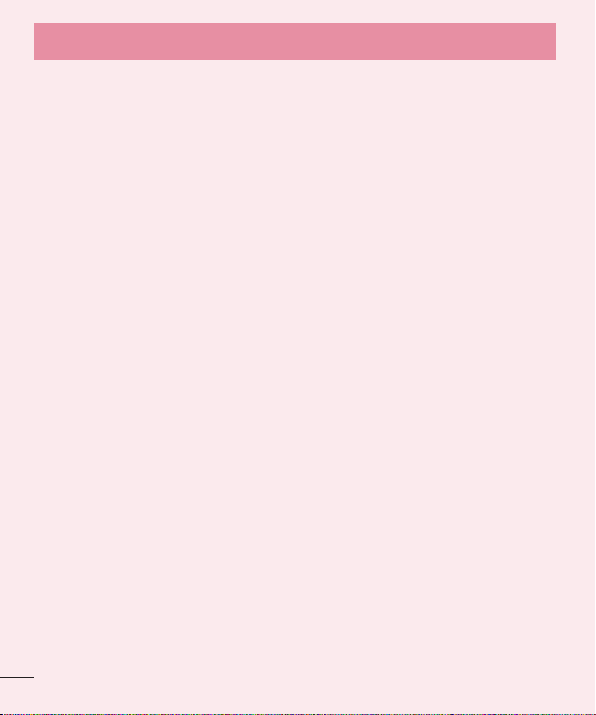
ข้อความประกาศสำาคัญ
8. ถือโทรศัพท์ตั้งขึ้น
ถือโทรศัพท์มือถือแนวตั้งเหมือนกับโทรศัพท์ทั่วไป โทรศัพท์ของคุณมีเสาอากาศภายใน
ระมัดระวังอย่าให้เกิดรอยขีดข่วนหรือความเสียหายที่บริเวณด้านหลังเครื่อง เนื่องจากอาจส่ง
ผลต่อประสิทธิภาพการทำางาน
เมื่อทำาการโทรออก/รับสาย หรือทำาการส่ง/รับข้อมูล ให้หลีกเลี่ยงการถือบริเวณส่วนล่างของ
โทรศัพท์ซึ่งเป็นตำาแหน่งที่มีการติดตั้งเสาอากาศไว้ การทำาดังกล่าวส่งผลกับคุณภาพการโทร
9. อย่าเชื่อมต่อโทรศัพท์ของคุณในขณะทำาการเปิด/
ปิดคอมพิวเตอร์
ควรยกเลิกการเชื่อมต่อโทรศัพท์กับคอมพิวเตอร์ขณะเปิดหรือปิดเครื่องคอมพิวเตอร์
เพราะอาจทำาให้เครื่องคอมพิวเตอร์อาจเกิดข้อผิดพลาดได้
18
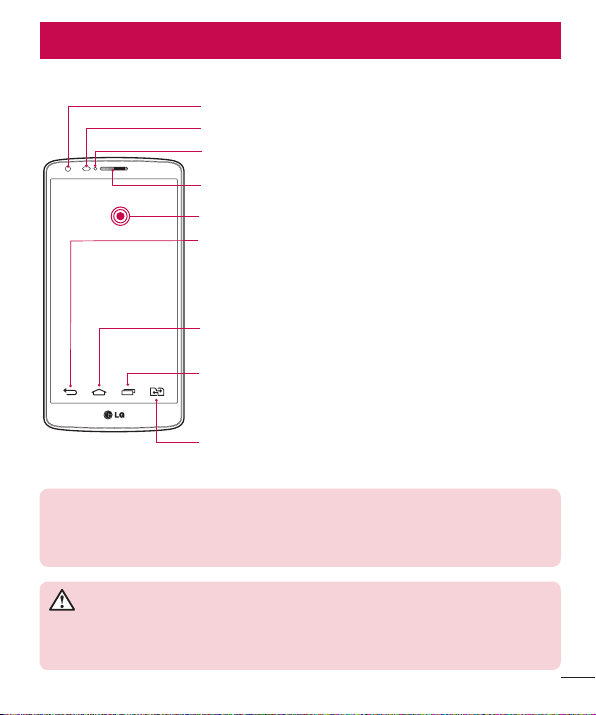
เริ่มทำาความรู้จักกับโทรศัพท์ของคุณ
ภาพรวมโทรศัพท์
เลนส์กล้องด้านหน้า
เซนเซอร์รับสัญญาณ
LED การแจ้ง
หูฟัง
หน้าจอสัมผัส
ปุ่มย้อนกลับ
• กลับไปยังหน้าจอก่อนหน้า รวมทั้งปิดรายการป๊อปอัป เช่น
เมนู, กล่องโต้ตอบ และแป้นพิมพ์บนหน้าจอ แตะค้างไว้เพื่อ
เข้าใช้งานหน้าต่างคู่
ปุ่มหน้าหลัก
• กลับไปยังหน้าจอหลักจากหน้าจอใดๆ
ปุ่มแอปพลิเคชันล่าสุด
• แสดงแอปพลิเคชันที่ใช้งานล่าสุด ถ้าคุณแตะปุ่มนี้ค้างไว้
จะเป็นการเปิดเมนูตัวเลือกที่มีให้เลือก
ปุ่มสลับซิม
• เลือกซิมการ์ดที่คุณจะใช้ แตะปุ่มค้างเพื่อไปที่ ตั้งค่าซิมคู่
หมายเหตุ: เซนเซอร์หน้าจอ
เมื่อรับสายหรือโทรออก เซนเซอร์หน้าจอจะปิดไฟหน้าจอโดยอัตโนมัติ และล็อคหน้าจอสัมผัสโดย
การรับรู้เมื่อโทรศัพท์อยู่ใกล้หู วิธีนี้จะช่วยยืดอายุการใช้งานแบตเตอรี่ และป้องกันไม่ให้คุณเปิดใช้
หน้าจอสัมผัสโดยไม่ได้ตั้งใจขณะโทรศัพท์
คำาเตือน
การวางวัตถุที่มีน้ำาหนักมากบนโทรศัพท์หรือการนั่งทับอาจทำาให้จอ LCD และการทำางานของหน้าจอ
สัมผัสเสียหายได้ อย่าปิดเซนเซอร์หน้าจอLCD ด้วยฟิล์มป้องกัน เนื่องจากอาจทำาให้เซนเซอร์
ทำางานผิดปกติได้
19
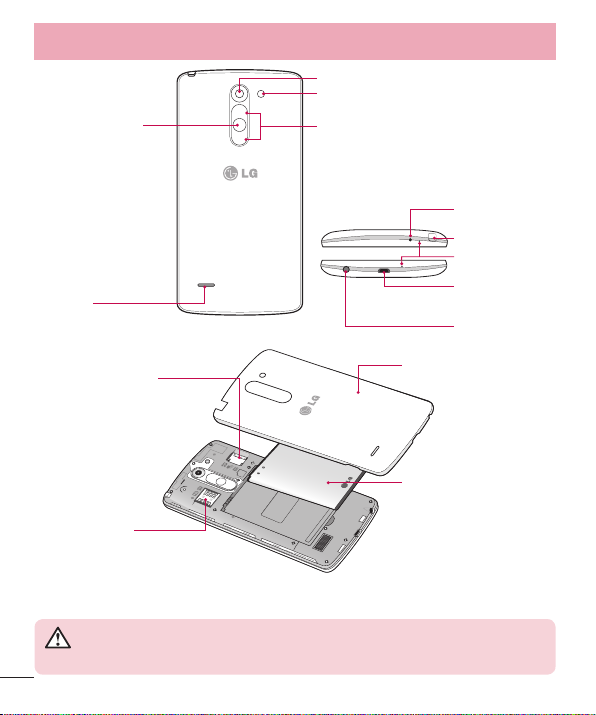
เริ่มทำาความรู้จักกับโทรศัพท์ของคุณ
เลนส์กล้องด้านหลัง
แฟลช
ปุ่มเปิด/ปิด/ล็อค
• เปิดหรือปิดโทรศัพท์ของ
คุณโดยกดปุ่มนี้ค้างไว้
• กดเพื่อล็อค/
ปลดล็อคหน้าจอ
ลำาโพง
ปุ่มปรับระดับเสียง
(ขณะที่หน้าจอปิดอยู่)
• กดขึ้นค้างเพื่อเปิด QuickMemo
• กดลงค้างเพื่อเปิดกล้อง
LED อินฟราเรด
ปากกาสไตลัส
ไมโครโฟน
พอร์ตอุปกรณ์
ชาร์จ/USB
ช่องเสียบหูฟัง
ช่องใส่ซิม1/การ์ด
micro SD
(ช่องด้านบนสำาหรับ micro SD
และด้านล่างสำาหรับซิม1)
ช่องเสียบซิม2
คำาเตือน
โปรดระมัดระวังอย่าเอามือบล็อคไมโครโฟนขณะที่โทรออก
20
ฝาครอบด้านหลัง
แบตเตอรี่
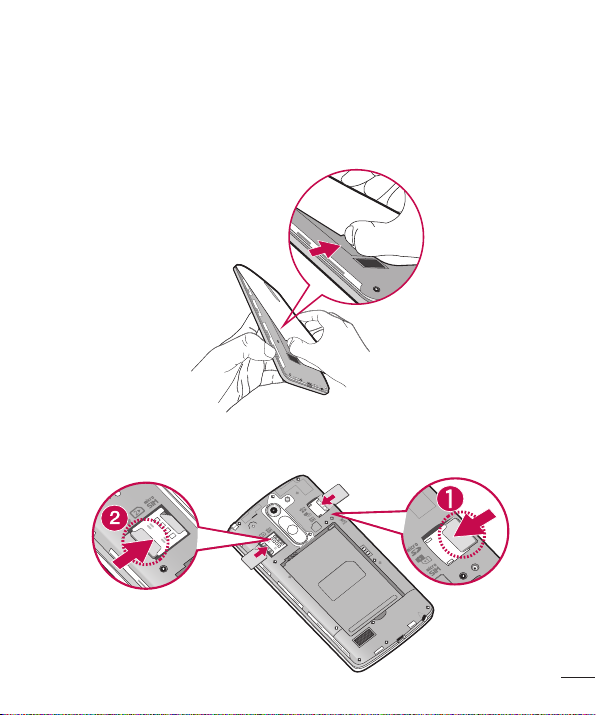
การใส่ซิมการ์ดและแบตเตอรี่
ก่อนที่จะเริ่มสำารวจโทรศัพท์เครื่องใหม่ของคุณ คุณจะต้องตั้งค่าโทรศัพท์
1 ในการถอดฝาครอบด้านหลัง ให้จับโทรศัพท์ไว้อย่างมั่นคงด้วยมือข้างเดียว
ใช้มืออีกข้างหนึ่ง ดึงฝาครอบด้านหลังออกด้วยเล็บหัวแม่มือตามที่แสดงในภาพด้านล่าง
2 เลื่อนซิมการ์ดเข้าไปในช่องเสียบดังแสดงในภาพ โปรดตรวจสอบให้แน่ใจว่าหน้าสัมผัส
สีทองของการ์ดคว่ำาลง
21
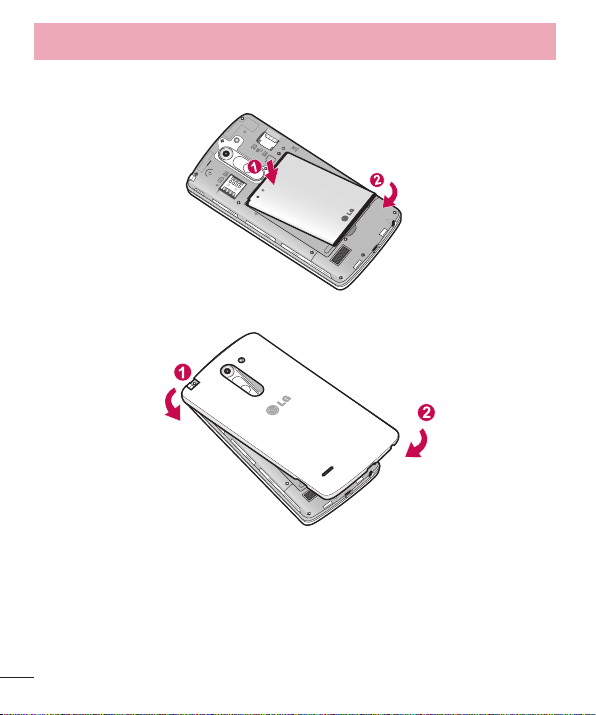
เริ่มทำาความรู้จักกับโทรศัพท์ของคุณ
3 ใส่แบตเตอรี่ให้เข้าที่โดยวางหน้าสัมผัสสีทองบนโทรศัพท์ให้เป็นแนวเดียวกับแบตเตอรี่
(1) และค่อยๆ กดลงจนกว่าจะแน่นเข้าที่ (2)
4 วางฝาครอบด้านหลังบนช่องใส่แบตเตอรี่ (1) และกดลงจนกระทั่งแน่นเข้าที่ (2)
22
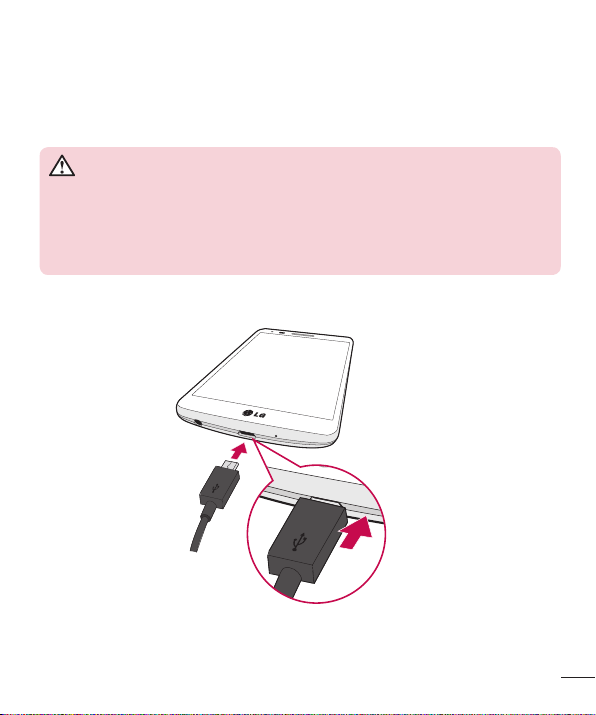
การชาร์จโทรศัพท์
ชาร์จแบตเตอรี่ก่อนการใช้งานครั้งแรก ชาร์จแบตเตอรี่ด้วยอุปกรณ์ชาร์จ สามารถชาร์จอุปกรณ์
ด้วยคอมพิวเตอร์ได้ โดยเชื่อมต่อผ่านสายเคเบิล USB
คำาเตือน
ใช้อุปกรณ์ชาร์จ แบตเตอรี่ และสายเคเบิลที่ได้รับการรับรองจาก LG เท่านั้น
หากคุณใช้อุปกรณ์ชาร์จ แบตเตอรี่ หรือสายเคเบิลที่ไม่ได้รับการรับรอง
อาจทำาให้การชาร์จแบตเตอรี่ล่าช้า หรือมีข้อความป็อปอัพเกี่ยวกับการชาร์จช้า
ปรากฏขึ้น หรืออาจทำาให้แบตเตอรี่ระเบิดหรือทำาให้อุปกรณ์ได้รับความเสียหาย
ซึ่งจะไม่ได้รับความคุ้มครองตามการรับประกัน
ช่องเสียบอุปกรณ์ชาร์จอยู่ทางด้านล่างของโทรศัพท์ เสียบอุปกรณ์ชาร์จ และเสียบปลั๊กไฟ
เข้ากับเต้าเสียบไฟ
23
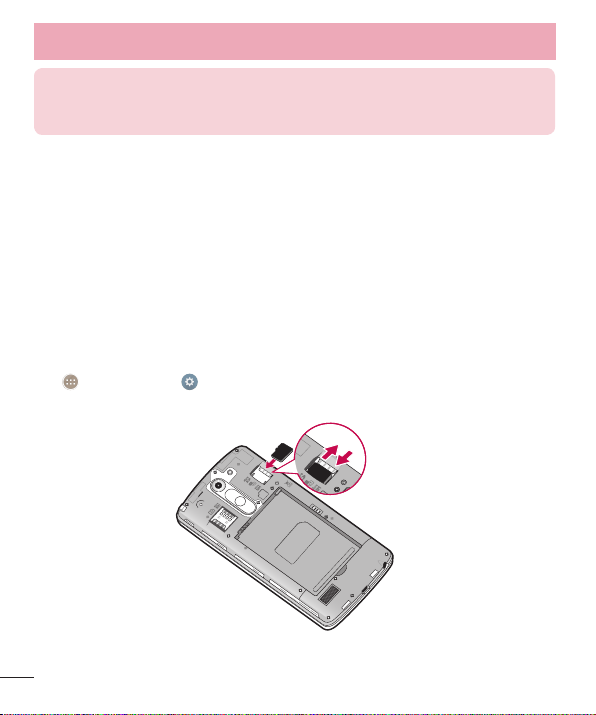
เริ่มทำาความรู้จักกับโทรศัพท์ของคุณ
หมายเหตุ:
• แบตเตอรี่ต้องชาร์จจนเต็มเมื่อเริ่มต้นใช้งานเพื่อยืดอายุการใช้งานของแบตเตอรี่
• ห้ามเปิดฝาครอบด้านหลังขณะโทรศัพท์ของคุณกำาลังชาร์จ
การใช้การ์ดหน่วยความจำา
โทรศัพท์ของคุณสนับสนุนการ์ดหน่วยความจำา microSDTM หรือ microSDHCTM
ความจุสูงสุด 32GB การ์ดหน่วยความจำาเหล่านี้ออกแบบมาโดยเฉพาะสำาหรับโทรศัพท์มือถือ
และอุปกรณ์ที่มีขนาดเล็กมากอื่นๆ และเหมาะสำาหรับจัดเก็บไฟล์มีเดีย เช่น เพลง โปรแกรม
วิดีโอ และภาพถ่ายสำาหรับใช้กับโทรศัพท์ของคุณ
ในการใส่การ์ดหน่วยความจำา:
ใส่การ์ดหน่วยความจำาลงในช่องใส่บนสำาหรับการ์ดหน่วยความจำา โปรดตรวจสอบให้แน่ใจว่า
หน้าสัมผัสสีทองของการ์ดหน่วยความจำาคว่ำาลง
การถอดการ์ดหน่วยความจำาออกอย่างปลอดภัย:
แตะ
> แท็บแอปฯ > ตั้งค่า > ทั่วไป > ที่เก็บข้อมูล >
ยกเลิกการต่อเชื่อมการ์ด SD
24

หมายเหตุ:
• ใช้งานเฉพาะการ์ดหน่วยความจำาที่ใช้งานร่วมกันได้กับโทรศัพท์ของคุณเท่านั้น
การใช้การ์ดหน่วยความที่ไม่สามารถใช้งานร่วมกันได้ อาจทำาให้การ์ดและข้อมูลที่
จัดเก็บไว้บนการ์ด รวมถึงโทรศัพท์เสียหายได้
• เป็นสิ่งสำาคัญที่จะต้องยกเลิกการต่อเชื่อมการ์ดหน่วยความจำาก่อนที่จะถอดออกจาก
โทรศัพท์ เพื่อหลีกเลี่ยงความเสียหายของการ์ดหรือข้อมูลที่บันทึกไว้บนการ์ด
การฟอร์แมตการ์ดหน่วยความจำา:
การ์ดหน่วยความจำาของคุณอาจฟอร์แมตแล้ว หากยังไม่ได้ฟอร์แมต คุณต้องฟอร์แมตการ์ด
หน่วยความจำาก่อนจึงจะสามารถใช้งานการ์ดได้
หมายเหตุ: ไฟล์ทั้งหมดในการ์ดหน่วยความจำาจะถูกลบออกเมื่อฟอร์แมต
1 แตะ > แท็บแอปฯ > ตั้งค่า > แท็บทั่วไป > ที่เก็บข้อมูล
2 แตะ ยกเลิกการต่อเชื่อมการ์ด SD
3 แตะ ลบการ์ด SD > ลบการ์ด SD > ลบทุกสิ่ง
4 หากคุณตั้งค่าล็อคแบบ ให้ป้อนข้อมูลล็อคแบบ แล้วเลือก ลบทุกสิ่ง
หมายเหตุ: หากมีข้อมูลอยู่ในการ์ดหน่วยความจำาของคุณ โครงสร้าง
โฟลเดอร์อาจแตกต่างไปจากเดิมภายหลังการฟอร์แมต
เนื่องจากไฟล์ทั้งหมดถูกลบ
การล็อคและปลดล็อคหน้าจอ
หากคุณไม่ได้ใช้โทรศัพท์ชั่วขณะหนึ่ง หน้าจอจะปิดและล็อคโดยอัตโนมัติ ซึ่งจะช่วยป้องกัน
การแตะโดยไม่ตั้งใจและประหยัดพลังงานแบตเตอรี่
ในขณะที่คุณไม่ได้ใช้งานโทรศัพท์ ให้กด ปุ่มเปิด/ปิด/ล็อค
หากมีโปรแกรมกำาลังทำางานอยู่เมื่อคุณล็อคหน้าจอของคุณ โปรแกรมเหล่านั้นอาจจะยังคงทำา
งานอยู่ในโหมดล็อค ขอแนะนำาให้ปิดโปรแกรมทั้งหมดก่อนจะเริ่มใช้งานโหมดล็อค เพื่อป้อง
กันการเกิดค่าใช้จ่ายที่ไม่จำาเป็น (เช่น การโทรเข้า/ออก, การเข้าใช้เว็บ และการสื่อสารข้อมูล)
ในการทำาให้โทรศัพท์ของคุณใช้งานได้ ให้กด ปุ่มเปิด/ปิด/ล็อค
เพื่อล็อคโทรศัพท์ของคุณ
25
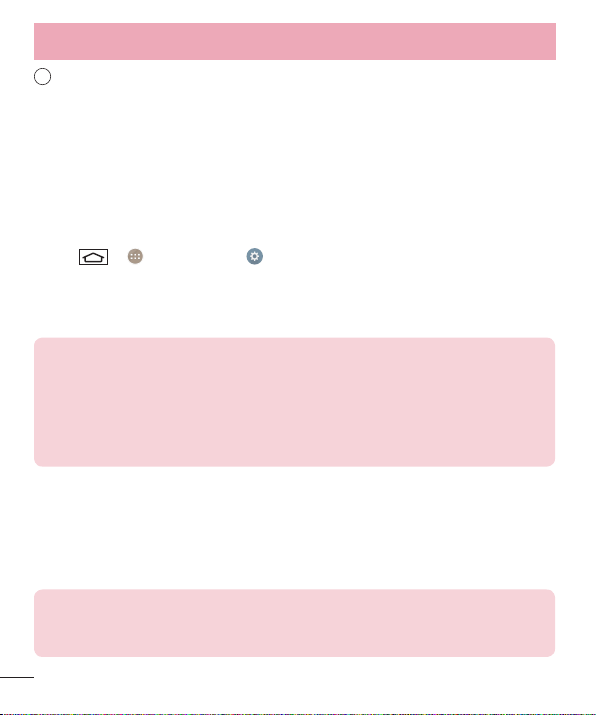
เริ่มทำาความรู้จักกับโทรศัพท์ของคุณ
หน้าจอล็อคจะปรากฏขึ้น แตะและเลื่อนล็อคหน้าจอไปในทิศทางใดๆ
เพื่อปลดล็อคหน้าจอหลักของคุณ หน้าจอสุดท้ายที่คุณดูจะเปิดขึ้น
Knock Code
คุณสามารถปลดล็อคหน้าจอเมื่อหน้าจอปิดอยู่ ด้วยการแตะพื้นที่และลำาดับที่ถูกต้อง
คุณสมบัติ Knock Code ทำาให้คุณสามารถแตะหน้าจอด้วยรูปแบบ Knock Code ที่แบ่ง
หน้าจอออกเป็นสี่เหลี่ยมจตุรัส 4 ส่วน เพื่อให้ง่ายต่อการเปิดหรือปิดหน้าจอ คุณสามารถปิด
คุณสมบัตินี้ได้ในการตั้งค่าล็อคหน้าจอ
การเปิดใช้คุณสมบัติ Knock Code
1 แตะ
2 แตะ เลือกแบบล็อคหน้าจอ > Knock Code
3 จะเป็นการเปิดหน้าจอที่จะสอนให้คุณทราบวิธีเลือกลำาดับการปลดล็อค
หมายเหตุ:
• ถ้าคุณใส่ Knock Code ผิด 6 ครั้ง คุณต้องเข้าสู่ระบบบัญชีผู้ใช้ Google
• ใช้ปลายนิ้วแทนเล็บเพื่อแตะที่หน้าจอสำาหรับการเปิดหรือปิด
• เมื่อไม่มีการใช้งาน Knock Code คุณสามารถใช้ฟังก์ชัน
เปิดหน้าจอ
คุณสามารถเปิด/ปิดหน้าจอได้โดยเพียงแตะสองครั้ง
แตะสองครั้งอย่างรวดเร็วที่กลางหน้าจอเพื่อปลดล็อคหน้าจอ ในการล็อคหน้าจอ
ให้แตะสองครั้งที่แถบสถานะในหน้าจอใดก็ได้ (ยกเว้นช่องมองภาพของกล้องถ่ายรูป)
หรือที่พื้นที่ว่างบนหน้าจอหลัก
หมายเหตุ: ในขณะที่กำาลังเปิดหน้าจอ ให้แน่ใจว่าคุณไม่ได้บังเซนเซอร์หน้าจออยู่
เนื่องจากหน้าจอจะปิดลงทันทีหลังจากที่เปิด เพื่อป้องกันการเปิดโดยไม่ได้ตั้งใจใน
ขณะที่อยู่ในกระเป๋าเสื้อหรือกระเป๋าสะพาย
> > แท็บแอปฯ > ตั้งค่า > แท็บหน้าจอ > ล็อคหน้าจอ
คุณจะต้องสร้างแบ็คอัพ PIN เป็นมาตรการความปลอดภัย ในกรณีที่คุณลืมแบบปลดล็อค
ของคุณ/PIN สำารอง
Knock On ได้โดยการเคาะหน้าจอ
26
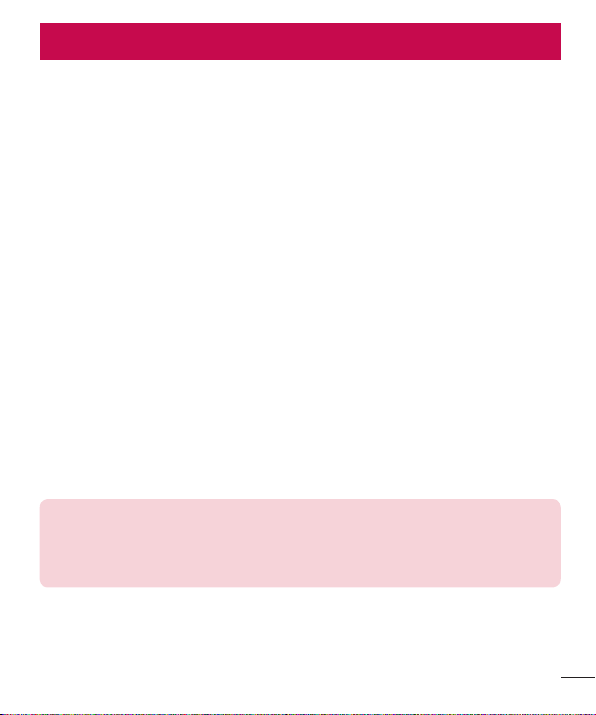
หน้าจอหลักของคุณ
เคล็ดลับสำาหรับหน้าจอสัมผัส
เคล็ดลับต่อไปนี้เป็นเคล็ดลับเกี่ยวกับวิธีนาวิเกตโทรศัพท์ของคุณ
แตะหรือสัมผัส – การใช้หนึ่งนิ้วแตะเพื่อเลือกรายการ ลิงค์ ช็อตคัท
และตัวอักษรบนแป้นพิมพ์บนหน้าจอ
แตะค้าง – แตะรายการบนหน้าจอค้างไว้ โดยให้แตะโดยไม่ต้องยกนิ้วขึ้นจนกว่าการดำาเนิน
การจะเกิดขึ้น ตัวอย่างเช่น หากต้องการเปิดตัวเลือกที่มีอยู่ของรายชื่อ ให้แตะที่รายชื่อใน
รายการรายชื่อค้างไว้จนกว่าเมนูลัดจะเปิดขึ้น
ลาก – แตะรายการค้างไว้ชั่วครู่หนึ่ง จากนั้นเลื่อนนิ้วของคุณบนหน้าจอจนกว่าจะไปถึง
ตำาแหน่งเป้าหมาย คุณสามารถลากรายการบนหน้าจอหลักของคุณเพื่อจัดตำาแหน่งใหม่ได้
ปัดหรือเลื่อน – ในการปัดหรือเลื่อน ให้เลื่อนนิ้วของคุณผ่านพื้นผิวของหน้าจออย่าง
รวดเร็ว โดยไม่หยุดพักหลังจากที่แตะครั้งแรก (เพื่อไม่ให้กลายเป็นการลากแทน) ตัวอย่างเช่น
คุณสามารถเลื่อนหน้าจอขึ้นหรือลงเพื่อเลื่อนดูรายการ หรือเรียกดูหน้าจอหลักต่างๆ ได้
โดยการปัดจากซ้ายไปขวา (และตรงกันข้าม)
แตะสองครั้ง – แตะสองครั้งเพื่อซูมเว็บเพจหรือแผนที่ เช่น แตะสองครั้งอย่างรวดเร็วที่ส่วน
หนึ่งของเว็บเพจ เพื่อปรับส่วนนั้นให้พอดีกับความกว้างของหน้าจอ คุณสามารถแตะสองครั้ง
เพื่อซูมเข้าและออกได้เช่นกันขณะที่ดูภาพ
กางหุบนิ้วเพื่อซูม – ใช้นิ้วชี้และนิ้วโป้งของคุณในการเลื่อนเข้าหากันหรือเลื่อนออกจากกัน
เพื่อซูมเข้าหรือออกขณะใช้งานบราวเซอร์หรือแผนที่ หรือขณะเรียกดูรูปภาพ
หมุนหน้าจอ – จากหลายๆ แอปพลิเคชันและเมนู การวางแนวของหน้าจอจะเปลี่ยนแปลงไป
ตามการวางแนวจริงของตัวเครื่องอุปกรณ์
หมายเหตุ:
• ในการเลือกรายการ ให้แตะที่กลางไอคอน
• ไม่ต้องออกแรงกดมาก หน้าจอสัมผัสไวต่อการสัมผัสที่เบาและแน่นอน
• ใช้ปลายนิ้วในการสัมผัสที่ตัวเลือกที่ต้องการ ระวังอย่าแตะโดนปุ่มอื่นๆ
27
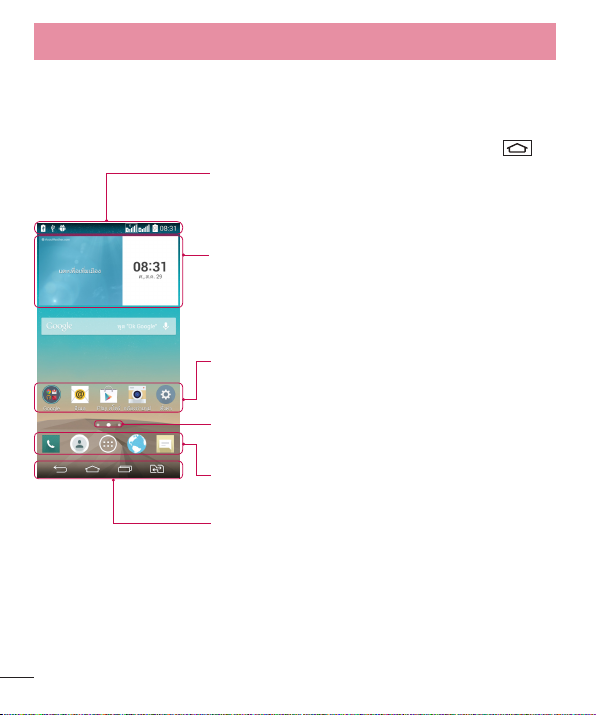
หน้าจอหลักของคุณ
หน้าจอหลัก
หน้าจอหลักเป็นจุดเริ่มต้นในการใช้งานแอปพลิเคชันและฟังก์ชันต่างๆ และให้คุณเพิ่มรายการ
เช่น ช็อตคัท หรือ Google Widget ของแอปพลิเคชันช่วยให้คุณเข้าใช้ข้อมูลและแอปพลิ
เคชันต่างๆ ได้ทันที เป็นหน้าจอเริ่มต้นและสามารถเข้าใช้ได้จากทุกเมนูด้วยการแตะ
แถบสถานะ
แสดงข้อมูลสถานะของโทรศัพท์ รวมถึงเวลา
ความแรงของสัญญาณ สถานะแบตเตอรี่
และไอคอนการแจ้ง
Widget
Widget เป็นแอปพลิเคชันที่ทำางานได้ด้วยตัวเองซึ่งสามารถ
เข้าใช้ได้จากหน้าจอแอปพลิเคชันหรือหรือหน้าจอหลักหรือ
ย่อยของคุณ Widget จะปรากฏขึ้นเหมือนเป็นแอปพลิเคชัน
บนหน้าจอ ซึ่งแตกต่างจากช็อตคัท
ไอคอนแอปพลิเคชัน
แตะไอคอน (แอปพลิเคชัน, โฟลเดอร์, ฯลฯ)
เพื่อเปิดและใช้งาน
สัญลักษณ์แสดงตำาแหน่ง
แสดงว่าคุณกำาลังดูหน้าจอหลักใดอยู่
พื้นที่ปุ่มด่วน
ทำาให้สามารถเข้าใช้งานฟังก์ชันในทุกหน้าจอหลัก
ปุ่มสัมผัสด้านหน้า
หน้าจอหลักย่อย
ระบบปฏิบัติการจะมีหน้าจอหลักหลายหน้าจอเพื่อให้มีพื้นที่ว่างสำาหรับเพิ่มไอคอน, Widgets
และอื่นๆ
X เลื่อนนิ้วไปทางด้านซ้ายหรือด้านขวาของหน้าจอหลัก
28
